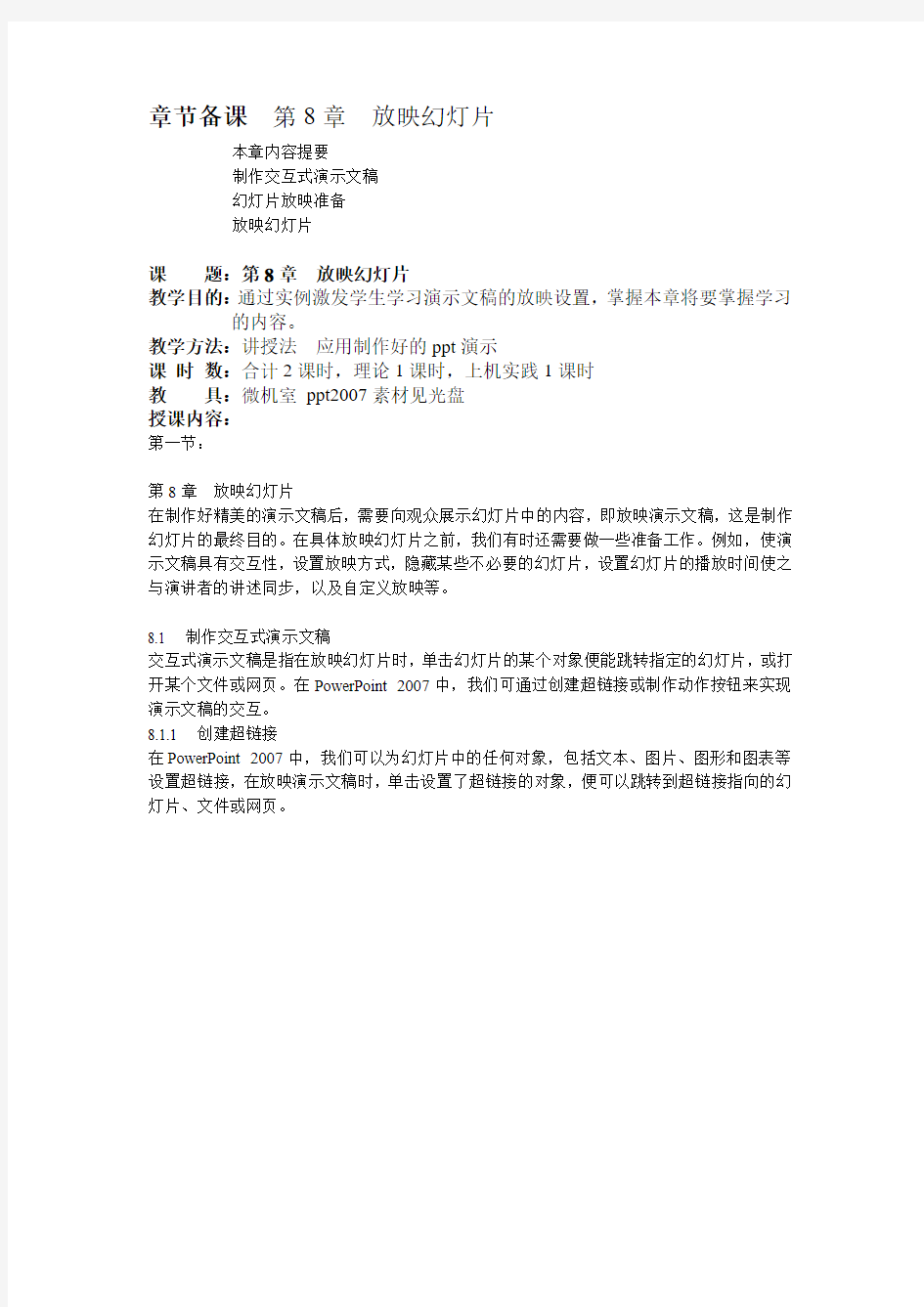

章节备课第8章放映幻灯片
本章内容提要
制作交互式演示文稿
幻灯片放映准备
放映幻灯片
课题:第8章放映幻灯片
教学目的:通过实例激发学生学习演示文稿的放映设置,掌握本章将要掌握学习的内容。
教学方法:讲授法应用制作好的ppt演示
课时数:合计2课时,理论1课时,上机实践1课时
教具:微机室ppt2007素材见光盘
授课内容:
第一节:
第8章放映幻灯片
在制作好精美的演示文稿后,需要向观众展示幻灯片中的内容,即放映演示文稿,这是制作幻灯片的最终目的。在具体放映幻灯片之前,我们有时还需要做一些准备工作。例如,使演示文稿具有交互性,设置放映方式,隐藏某些不必要的幻灯片,设置幻灯片的播放时间使之与演讲者的讲述同步,以及自定义放映等。
8.1 制作交互式演示文稿
交互式演示文稿是指在放映幻灯片时,单击幻灯片的某个对象便能跳转指定的幻灯片,或打开某个文件或网页。在PowerPoint 2007中,我们可通过创建超链接或制作动作按钮来实现演示文稿的交互。
8.1.1 创建超链接
在PowerPoint 2007中,我们可以为幻灯片中的任何对象,包括文本、图片、图形和图表等设置超链接,在放映演示文稿时,单击设置了超链接的对象,便可以跳转到超链接指向的幻灯片、文件或网页。
选择要设置超链接的对象,然后打开“插入超链接”对话框,在其中进行设置并确定即可
要显示的文字:用来输入需要在超链接中显示的文本,通常无需更改。
屏幕提示:单击该按钮将打开一个对话框,可在其中的“屏幕提示文字”编辑框中输入超链接提示文本,这样在放映幻灯片时,将鼠标指针移至超链接上方,将显示在该处输入的文本。 自定义放映:如果演示文稿中设置了自定义放映,则还可在“请选择文档中的位置”列表底部选择将超链接指向自定义放映。
设置了超链接的文本颜色发生了变化
放映幻灯片时,将鼠标指针移到设置了超链接的文本上时,鼠标指针变成手形,单击即可跳转到链接的幻灯片 设置网页超链接
要显示的文字:用来输入需要在超链接中显示的文本,通常无需更改。
屏幕提示:单击该按钮将打开一个对话框,可在其中的“屏幕提示文字”编辑框中输入超链接提示文本,这样在放映幻灯片时,将鼠标指针移至超链接上方,将显示在该处输入的文本。 自定义放映:如果演示文稿中设置了自定义放映,则还可在“请选择文档中的位置”列表底部选择将超链接指向自定义放映。
如果需要链接到其他文件,可在“查找范围”下拉列表中选择文件所在的文件夹范围,然后在对话框中间的列表中选择要打开的文件,单击“确定”按钮。这样在放映幻灯片时,单击设置了超链接的对象,即可自动启动相应的程序打开该文件。 当链接到其他演示文稿时,我们还可设置链接到该演示文稿的哪张幻灯片,方法是:在“插入超链接”对话框中选中要链接到的演示文稿,然后单击“书签”按钮,从打开的对话框中选择需要链接到的幻灯片,最后依次单击“确定”按钮完成设置。
为幻灯片中的对象设置好超链接之后,还可以对设置的超链接进行编辑。例如,改变链接的目标,取消已经存在的超链接等。方法是选中要更改超链接的对象,单击“插入”选项卡“链接”组中的“超链接”按钮,,打开“编辑超链接”对话框。此时用户即可参考前面的方法更改超链接的目标对象,或单击“删除超链接”按钮,将超链接删除。
8.1.2 添加动作按钮
在PowerPoint 2007中除了使用超链接外,还可以利用动作按钮来实现交互。在放映演示文稿时,单击相应的按钮,就可以切换到指定的幻灯片或启动其他应用程序。
PowerPoint 2007为用户提供了12种不同的动作按钮,并预设了相应的功能,用户只需将其添加到幻灯片中即可使用。
选中需要添加动作按钮的幻灯片,然后在“形状”列表的“动作按钮”工具栏中选择相应的动作按钮,然后在幻灯片中拖动绘制,再在打开的对话框中设置动作选项并确定。
选中需要创建动作按钮的幻灯片
选中“运行程序”单选钮,然后单击“浏览”按钮,在打开的对话框中选择安装在计算机中的程序,这样在放映幻灯片时,单击该动作按钮即可打开该程序。
选中“播放声音”复选框,然后在下面的下拉列表中选择一个声音效果,这样在放映幻灯片时,单击该动作按钮将播放选择的声音效果。
绘制好的其他动作按钮 设置动作按钮的大小
设置动作按钮的对齐和分布
选中需要创建动作按钮的幻灯片
选中“运行程序”单选钮,然后单击“浏览”按钮,在打开的对话框中选择安装在计算机中的程序,这样在放映幻灯片时,单击该动作按钮即可打开该程序。 选中“播放声音”复选框,
然后在下面的下拉列表中选择一个声音效果,
这样在放映幻灯片时,单击该动作按钮将播放选择的声音效果。
组合所绘动作按钮
对于绘制的按钮,我们还可以利用“绘图工具格式”选项卡中的选项设置其外观,方法与第3章介绍的设置形状相同。
此外,当需要在多张幻灯片中同时显示动作按钮时,我们也可以在母版视图中绘制动作按钮。
第二节:
上机实践课:
1、发送ppt2007光盘中素材,检查接收情况,排除故障。
2、按教材要求根据所发素材完成任务。
3、教师巡回检查,辅导,现场纠正错误。
4、评比完成任务情况。
5、课后小结,讲述注意事项。
课题:8.2 幻灯片放映准备
教学目的:通过实例激发学生学习演示文稿的放映设置,掌握本章将要掌握学习的内容。
教学方法:讲授法应用制作好的ppt演示
课时数:合计2课时,理论1课时,上机实践1课时
教具:微机室ppt2007素材见光盘
授课内容:
第一节:
8.2 幻灯片放映准备
在PowerPoint 2007中,幻灯片的放映方法和方式是多种多样的,为了使幻灯片的放映符合实际需要,用户可以对制作的幻灯片进行放映前的设置,如:设置放映方式、录制旁白、设置放映速度、隐藏幻灯片等。 8.2.1 隐藏幻灯片
如果在放映演示文稿时不想放映其中的某些张幻灯片,而又不想将它们从演示文稿中删除,此时可以将这些幻灯片设置为隐藏。被隐藏的幻灯片仍然保留在演示文稿中。
编号外围出现一个灰色的隐藏标志 8.2.2 设置幻灯片播放时间 在播放演示文稿时,如果演讲者讲解每张幻灯片的时间是一样的,可利用前面介绍的设置幻灯片切换效果中的有关选项来设置幻灯片的播放时间。但是,对于不同的幻灯片中的内容,演讲者所用的讲述时间通常是不同的。
此时为了使演讲者的讲述与幻灯片的切换保持同步,除了将幻灯片切换方式设置为“单击鼠标时”外,还可以使用PowerPoint 提供的“排练计时”功能,预先设置每张幻灯片的播放时间。
打开要设置排练计时的演示文稿
此时演讲者可以对自己要讲述的内容进行排练,以确定当前幻灯片的放映时间
放映时间确定好之后,单击幻灯片任意位置切换到下一张幻灯片,可以看到“预演”工具栏中间的时间重新开始计时,而右侧演示文稿总放映时间将继续计时。
此时演讲者可以对下一
打开要设置排
练计时的演示文稿
张幻灯片的放映时间进行设置。
如果单击对话框中的“是”按钮,可将刚才的排练结果保存起来,以后播放演示文稿时,每
张幻灯片的放映时间就会与设置的一样;如果想放弃刚才的排练结果,
可以单击“否”按钮 当演示文稿中所有幻灯片的放映时间设置完毕后出现的对话框
操作完成后,PowerPoint 2007自动切换到幻灯片浏览视图下,在每张幻灯片的左下角可看到幻灯片播放时间 8.2.3 自定义放映
通常情况下,我们制作的演示文稿应当包括与主题相关的各个方面的内容。但是,在实际播放演示文稿时,由于场合、观众的不同,可能并不需要播放演示文稿中的所有内容。利用PowerPoint 提供的“自定义放映”功能,我们可以根据实际情况选择现有演示文稿中的相关幻灯片组成一个新的演示文稿,然后进行放映。
方法是:打开要设置自定义放映的演示文稿,然后打开“定义自定义放映”对话框,在其中将要设置为自定义放映的幻灯片添加并确定即可。 打开要设置自定义放映的演示文稿
如果想重新编辑该自定义放映,可单击“自定义放映”对话框中的“编辑”按钮,打开“定义自定义放映”对话框进行设置。
如果想观看制作好的自定义放映,可以单击“放映”按钮。 单击“删除”按钮,可删除选中的自定义放映。 8.2.4 录制旁白
旁白是指由用户录制的、针对某张幻灯片的语音讲解。录制旁白的计算机必须有声卡和麦克风。使用PowerPoint 2007的录制旁白功能,可以为演示文稿添加生动的演讲词,让观众像看电影一样观看演示文稿。
方法是:打开要录制旁白的演示文稿,打开“录制旁白”对话框,确定后要打开的对话框单击相应按钮,然后录入语音讲解并保存即可。
打开要设置自定
义放映的演示文稿
打开要录制旁白的演示文稿
打开要录制旁白的演示文稿 可在此对话框设置录音质量
单击相应按钮后对着麦克风录入自己对当前幻灯片的讲解。对当前幻灯片的旁白录制完毕后,单击鼠标切换到第2张幻灯片,然后继续进行录制 当所有幻灯片的旁白录制好后出现的提示对话框,询问是否保存幻灯片的排练时间,用户可根据需要进行选择
单击“保存”按钮自动进入“幻灯片浏览”视图,在该视图下将显示出每张幻灯片录制的旁白时间,并且在录制旁白的幻灯片的右下角将出现一个声音图标,这样在放映到录制了旁白的幻灯片时,将自动播放为该幻灯片录制的旁白 8.2.5 设置幻灯片放映方式
在放映幻灯片时,用户可根据不同的场所设置不同的放映方式,如可以由演讲者控制放映,也可以由观众自行浏览,或让演示文稿自动播放。此外,对于每一种放映方式,还可以控制是否循环播放,指定播放哪些幻灯片以及确定幻灯片的换片方式等。
演讲者放映:这是最常用的一种放映方式,即在观众面前全屏放映幻灯片,演讲者对放映过程有完整的控制权,能在演讲的同时灵活进行放映控制。
观众自行浏览:让观众在带有导航菜单的标准窗口中通过滚动条或方向键自行浏览演示内容,还可打开其他演示文稿。该放映方式又被称为交互式放映方式,常用于宣传、教学等场合。
循环放映,按【Esc】键停止:选中该复选框,表示
在放映幻灯片时循环播放,即最后一张幻灯片放映
结束后,会自动返回到第1张幻灯片继续放映。要
结束放映,可按【Esc】键。
放映时不加旁白:在放映幻灯片时不播放录制好的
旁白。
放映时不加动画:在放映幻灯片时去掉为幻灯片中的对象设置的动画效果。
“绘图笔颜色”下拉列表框:为幻灯片设置绘图笔的颜色。
在展台浏览:该放映方式不需要专人来控制幻灯片的播放,适合在展览会上或者会议中的某个展台上全屏放映演示文稿。在该放映方式下,当最后一张幻灯片放映结束,或者某张幻灯片已经闲置5分钟以上时,都将自动重新开始放映。
全部:选择该单选钮,表示放映演示文稿中的
所有幻灯片。
从到:选中该单选钮,然后在编辑框直接
输入幻灯片编号或单击右侧的微调按钮,可设
置要放映的幻灯片范围。
自定义放映:如果设置有自定义放映方式,可在其下方的下拉列表框中选择事先设置好的一个自定义放映。
如果选择“手动”单选钮,则在放映幻灯片时,必须人为干预才能切换幻灯片。
如果选择“如果存在排练时间,则使用它”单选钮,并且预先通过“幻灯片切换”选项卡设置了自动切换的时间,则幻灯片在播放时能自动切换。另外,这两个选项可以同时选中,即两种换片方式可以同时使用,但人工方式的优先级高于自动切换方式。
第二节:
上机实践课:
1、发送ppt2007光盘中素材,检查接收情况,排除故障。
2、按教材要求根据所发素材完成任务。
3、教师巡回检查,辅导,现场纠正错误。
4、评比完成任务情况。
5、课后小结,讲述注意事项。
课 题: 8.3 放映幻灯片
教学目的:通过实例激发学生学习演示文稿的放映设置,掌握本章将要掌握学习
的内容。
教学方法:讲授法 应用制作好的ppt 演示
课 时 数:合计2课时,理论1课时,上机实践1课时 教 具:微机室 ppt2007素材见光盘 授课内容:
第一节:
8.3 放映幻灯片
8.3.1 启动幻灯片放映
单击状态栏上的“幻灯片放映”按钮或者在“幻灯片放映”选项卡中单击“从当前幻灯片开始”按钮,均可从当前幻灯片开始放映演示文稿
在“开始放映幻灯片”组中单击“从头开始”按钮,可从第1张幻灯片开始放映幻灯片
8.3.2 幻灯片放映过程 在放映演示文稿过程中,可以通过鼠标和键盘来控制整个放映过程。对于使用“演讲者放映”方式放映的演示文稿,在放映过程中用户通常可以执行以下一些操作。
在幻灯片放映过程中,会根据用户的设置来切换幻灯片或显示幻灯片中的各动画效果。
例如,
自动显示各动画效果或单击鼠标显示。 单击某超链接跳转到指定的幻灯片
在放映过程中切换到指定幻灯片
利用屏幕左下角位置控制按钮切换幻灯片
利用绘图笔标注重点内容
演示文稿放映完毕后,可按【Esc 】键结束放映,如果想在中途终止放映,也可按【Esc 】键,或者右击幻灯片,在弹出的快捷菜单中选择“结束放映”项。
如果在幻灯片放映视图中添加了墨迹标记,结束放映时系统会弹出提示框,用户可根据需要选择是否在幻灯片中保留墨迹
单击
8.3.3 如何使用投影机 投影机是一个显示器件,用来将演示文稿等多媒体资料投影到大屏幕上进行放映。一般传统的灯泡投影机有接电脑的VGA 接口,接影视频的A V 接口和接高清播放器的HDMI 高清接口;现在LED 微型投影机一般还带有SD 卡和U 盘播放功能,可以播放存储在这些设备中的多媒体资料。
连接投影机与笔记本电脑
连接好投影机后,启动笔记本电脑和投影机,系统会自动检测到设备。对于大部分笔记本电脑而言,可以按【Fn 】功能键加【F1】至【F10】之间的一个键来切换屏幕图像。例如,戴尔笔记本电脑是按【Fn+F8】键切换屏幕图像,使屏幕图像仅输入显示器、仅输入投影机或同时输入显示器和投影机。
将屏幕图像输入投影机后,大多数投影机会自动搜索信号,此时,我们在笔记本电脑中播放的演示文稿,将自动投射到投影幕上。 在使用投影机时应注意以下事项。
不能中间断电,重新开关机需要间隔10分钟。
关机要按步骤来,按下“POWER ”键两次,投影机灯光灭,绿灯闪动,2-3分钟后,方可切断总电源。
注意投影机画面色彩是否正常。若偏色不正常,可查看信号接口是否插好。 定期记录投影机的使用时间,清除过滤网(进出风口)上的灰尘。 每次工作不要超过四小时,画面变暗时,表示灯泡要更换了。
第二节: 上机实践课:
1、发送ppt2007光盘中素材,检查接收情况,排除故障。
2、按教材要求根据所发素材完成任务。
3、教师巡回检查,辅导,现场纠正错误。
4、评比完成任务情况。
5、课后小结,讲述注意事项。
章节后记:
《制作演示文稿》教学设计 一、基本说明 1、模块:初中信息技术基础 2、年级:初中一年级 3、所用教材版本:湖南电子音像出版社 4、学时数:45分钟(计算机室授课) 二、教学设计 1、教学目标: 知识目标:(1)学会建立和保存PowerPoint演示文稿。(2)掌握添加幻灯片、在幻灯片插入图片、文本框、声音、艺术字等对象的方法等基本操作。 能力目标:(1)通过自学培养学生对信息搜集、选择、整合信息和自主学习的能力。(2)通过小组学习、自己发现问题、解决问题,培养学生合作学习和研究性学习的能力。 情感目标:让学生认识到热爱家乡的重要性,培养学生热爱家乡、热爱大自然的思想感情。 2、教学重点:幻灯片中各种媒介体对象的插入和编辑操作。 3、教学难点:插入各种对象的操作,及改变对象大小、格式的操作。 4、内容分析:本课是第四单元第四节,本节课讲解了制作幻灯片的过程,文字不多,却尽显PowerPoint使用的精髓。 5、学情分析:学生通过前面的学习对于PowerPoint已经有了一个大体的了解,更可贵的是同学们对这一部分的内容很感兴趣,这也为我们顺利完成本节课的任务提供了一个前提。 6、设计思路:在“任务驱动”策略下,教师开展探究式教学与学生自主性学习、合作性学习、研究性学习相结合。让学生学会动手操作、探索;动眼观察、欣赏、评析;动口讨论、询问;动脑思考、探索;发挥学生的主体作用。充分体现学生为主体的教学方法。
通过对教材和教学对象的分析,我将课本的范例和技能分开。在范例的选择上:我考虑到课本上的范例学生可能不是太感兴趣,我大胆的突破教材,与我们家乡的旅游联系起来,选取制作以“秀美桃江”为主题的多媒体作品为教学任务;在教学方法上:采用“任务驱动”法。在任务的选择上,遵循由易到难的原则。在任务的实施过程中改变过去我们熟悉的“教师讲,学生听”,“教师问学生答”及大量演练习题的模式,变“传递式教学”为“引导式教学”、变“复制式教学”为“创造式教学”、变“独立学习”为“合作学习”,在教学过程中突出学生学习主体地位、激发学生自主学习情感、提高学生自主学习的效率。 附:教学资源:学案、课件
小学信息技术第二册虚拟游览—自动播放演示 文稿教案 (一)知识与技能 1、学会设置幻灯片切换方式的操作方法。 2、通过操作,培养学生独立完成任务的能力,同时也提高学生的审美能力,激发他们的学习兴趣。 (二)过程与方法通过自主探索、合作学习、交流评价等形式完成幻灯片的切换设置。 (三)情感态度与价值观 1、通过动手操作,逐步体会到信息技术的博大与精深。 2、在操作过程中鼓励学生相互讨论、合作学习,培养团队的协作精神。教学重点:设置幻灯片切换方式的基本操作。教学难点:根据幻灯片的内容,合理地设置切换效果。教学准备:教学评价表、教师的示例作品,学生的练习作业等。教学过程: 一、新课导入 1、师生交谈:(2分钟)师:同学们,喜欢欣赏古诗吗?你都喜欢什么诗呀?哪位作者的? 2、播放老师的示例作品,请大家欣赏。(3分钟)师:今天老师整理了一些有关古诗的图文资料播放给大家,在看这个演示文稿时一定要认真。看完后请大家回答问题。
3、交流发现和感受(可以课件出示要求)(5分钟)① 同学们仔细观察每一个细节了吗?想想影片中的画面是怎样出现的?② 电影中的画面出现的方式一样吗?说一说你刚才观察到的。③ 大家有没有注意到老师是如何放映给大家看的?演示文稿放映完一遍后又是怎样的?(重复、循环放映) 4、小结(1分钟)师:同学们说得都很好,在刚才放映的文稿中,每张幻灯片进入屏幕的不同方式,我们把它称为幻灯片的切换方式。用这样循环播放的方式放映给观众看的,我们叫它放映方式。下面我们就来学习这两方面的知识,首先来学习如何设置幻灯片的切换方式。 二、讲授新课 1、设置幻灯片的切换方式:请大家观看老师,演示有关设置切换效果的具体操作步骤,看看如何打开幻灯片的切换命令窗口?如何设置?⑴学生自己练习操作(5分钟)师:老师为大家准备了一个介绍我们深州的演示文稿,放在了我们的桌面上,文件名叫《深州游览》,大家可以在这里操作练习。做一做:①为演示文稿“深州游览”的第一张幻灯片设置“盒状展开、慢速、每隔8秒换一页、无声”切换方式。②单击“全部应用(03版本的是‘应用于所有的幻灯片’)”按钮,理解“应用于所有幻灯片”按钮的作用。(老师给出任务,由学生自主探究,老师巡视检查并个别指导)⑵小结及演示:请同学来前面演示,老师在一旁讲解和指导。(3分钟)⑶让学生再次修改(2分钟)师:制作
演示文稿的制作 单元备课 一、主要内容:选用了广泛应用于产品展示、演示教学的PowerPoint软件,教 学内容围绕我国特有的珍稀动物这个主题展开,介绍了演示文稿的规划、素材搜集、幻灯片制作和作品的调试与发布等内容。教材共分四节,各节内容的安排体现了制作演示文稿的几大步骤,具有顺序性。本章的最后安排的栏目——综合实践,是对本章所学内容的综合练习,老师可以根据自己学校的实际选择教学。 二、教学目的:本章的目的是让学生学会演示文稿制作的一般过程与方法,培养 学生有效地搜集信息、整理与处理信息、呈现信息的能力,提高学生的审美能力,培养正确的审美情趣。如果课时比较充足,可以让学生分组合作完成一些比较大的主题,反之,则不建议进行分组教学,学生可以选择一些小的主题独立完成,如四季九寨、自我介绍等。 三、学情分析: 1.学生已经能熟练地进行文件(文件夹)的新建、移动、复制、删除、重命名等Windows 的基本操作,初步具备分类存储与管理资料的能力。 2.对于已上过信息技术课的学生而言,此部分内容比较简单,教师可以依照教材的顺序进行教学,并把重点放在演示文稿的整体规划与设计以及交互设计上面。 3.对于演示文稿制作这部分内容是零起点的学生来说,要在规定课时内完成本章内容,会存在一定的难度。教师需要结合补缺内容和学案进行相应的指导。 4.对于所有学生而言,因为在初中一年都已经学习了文字编辑、图片处理等内容,这些知识都可以迁移到本章来。 5.鼓励能力强的学生另选主题。 四、教学重点:本章的重点是演示文稿的规划与制作。在幻灯片中插入媒体素材 和格式设置的操作技术则是技能的重点,由于本章知识和技能的结合较为密切,因此通过学习操作技能可以加深对知识的理解和记忆。同时,由于学生在学习本章之前接触过文字处理,而且作为Office的组件,PowerPoint和Word在界面和操作上有许多共同之处,在教学的过程中通过强调学科共通和知识迁移也有助于知识的掌握。 五、课时分配: 第1部分规划与筹备演示文稿2课时 第2部分制作演示文稿3课时 第3部分修饰演示文稿2课时 第4部分交互、动态设计及作品发布2课时
中职学校骨干教师教案 课程名称制作幻灯片 姓名汪震 专业计算机应用 学校铜陵经济技术学校 2010 年1 月日
《制作幻灯片》教案 【教材分析】 本课为第一章《多媒体演示文稿的制作》的第三节,本节课通过讲解了制作幻灯片和美化幻灯片的过程,文字不多,却尽显PowerPoint使用的精髓。【学生分析】 学生通过前面的学习对于PowerPoint已经有了一个大体的了解,对于多媒体作品的制作规划有了一个理性的认识,对于素材准备方面也能够熟练完成,这为我们学习本节课的学习打下了一个良好的基础,更可贵的是同学们对这一部分的内容很感兴趣,这也为我们顺利完成本节课的任务提供了一个前提。 【教学目标】 知识目标:1、学会建立和保存PowerPoint演示文稿 2、掌握添加幻灯片、在幻灯片插入图片、文本框和掌握在幻灯片中插入影片、声 音、艺术字等对象的方法等基本操作。 能力目标:1、通过自学培养学生对信息搜集、选择、整合信息和自主学习的能力。 2、通过小组学习、自己发现问题、解决问题,培养学生合作学习和研究性学习的 能力。 情感目标:让学生认识到水资源的重要性以及水资源问题的严重性;帮助学生树立节水观念,形成珍惜和合理使用水资源的意识,响应国家创建“简约社会”的号召。 【教学重点】幻灯片中各种媒介体对象的插入和编辑操作。 【教学难点】插入各种对象的操作,及改变对象大小、格式的操作。 【教学方法】在“任务驱动”策略下,教师开展探究式教学与学生自主性学习、合作性学习、研究性学习相结合。让学生学会动手操作、探索;动眼观察、欣赏、评析;动口讨论、 询问;动脑思考、探索;发挥学生的主体作用。充分体现学生为主体的教学方法。【教具准备】1、海星多媒体网络教室 2、制作PowerPoint幻灯片及下载《水资源》网站资源库。 【教学课时】在课外查阅相关信息的基础上,课内活动为2课时。 【教学过程】
如何制作ppt教案 课程名称:如何制作ppt 授课单位:广西师范学院物理与电子工程学院11自动化 授课对象:某校初一学生 授课课时:两至三节课 教学目标 通过学习ppt的基本形式,使学生了解ppt的作用,通过讲解使学生真正学会运用ppt来制作自己文档,并能够理解的作用,同时让学生上机操作,培养学生实践操作能力。 二、教学难点 1、如何插入声音 PowerPoint可以插入剪辑库中的声音,也可以插入文件中的声音。插入声音之后,会显示一个图标,可以改变图标的大小,可以设置幻灯片放映按钮,鼠标点击可以播放声音,可以通过“动作设置”命令选项来设置声音的自动播放。 2、插入Flash动画 Flash动画的魅力是从所周知的。在PowerPoint中可以插入Flash,步骤是:从[视图][工具栏]中打开[控件工具箱]→点击[其它控件] →找到[Shockwave Flash Object]项点击→在页面上[画一个框]→右击此框→选[属性] →点击自定义后的[…] →在出现的对话框中填入[影片URL] →确定→调整Flash的大小和位置→OK。 四、教学方法 1.讲授法; 2.演示法; 3.问答法; 4.练习法。 2. 五、教学安排 1.通过思考题了解声音视频的插入和顺利播放方法。 2.让同学思考,用其他方法来解决如何ppt排版问题。 3.讲解ppt页面设置和文字美化的一些问题。 4.讲解例题。 5.布置课后小组完成一个ppt作业。 六、教学进程 1、基础介绍ppt的由来和日常生活需要用途 2、开始正式ppt制作讲解课程(1、保持学生积极性2、了解教学过程中学生的接受能力 3、对于学生不了解的细讲解和反复演示 4、让学生讨论和积极提问) 3、新课小结,让学生自己来讲课堂上获得的收获,还有学生自己的见解,有什么其他方法,积极鼓励学生的创新,引导学生热情积极感兴趣地去投入获得知识真正懂得如何制作。
(此文档为word格式,下载后您可任意编辑修改!) Powerpoint教程 [编者]PowerPoint是微软公司推出的Microsoft Office2002办公套件中的一个组件,专门用于制作演示文稿(俗称幻灯片)。广泛运用于各种会议、产品演示、学校教学。本系列文章以PowerPoint2002为例,向大家全面介绍一下演示文稿的制作过程。 本文主要介绍PowerPoint2002的软件界面、普通演示文稿的制作流程,并通过一个实例制作过程帮助大家快速上手做出自己的演示文稿。 一、熟悉PowerPoint2002的工作界面 要想用PowerPoint2002制作出好的演示文稿,我们先要熟悉它的工作界面。 启动PowerPoint2002,一个同Word2002很接近的窗口就呈现在你的面前了(如图A)。
①标题栏:显示出软件的名称(Microsoft PowerPoint)和当前文档的名称(演示文稿1);在其右侧是常见的“最小化、最大化还原、关闭”按钮。 ②菜单栏:通过展开其中的每一条菜单,选择相应的命令项,完成演示文稿的所有编辑操作。其右侧也有“最小化、最大化还原、关闭”三个按钮,不过它们是用来控制当前文档的。 ③“常用”工具条:将一些最为常用的命令按钮,集中在本工具条上,方便调用。 ④“格式”工具条:将用来设置演示文稿中相应对象格式的常用命令按钮集中于此,方便调用。 ⑤“任务窗格”:这是PowerPoint2002新增的一个功能,利用这个窗口,可以完成编辑“演示文稿”一些主要工作任务。
⑥工作区:编辑幻灯片的工作区,制作出一张张图文并茂的幻灯片,就在这里向你展示。 ⑦备注区:用来编辑幻灯片的一些“备注”文本。 ⑧大纲区:在本区中,通过“大纲视图”或“幻灯片视图”可以快速查看整个演示文稿中的任意一张幻灯片。 ⑨“绘图”工具栏:可以利用上面相应按钮,在幻灯片中快速绘制出相应的图形。 ⑩状态栏:在此处显示出当前文档相应的某些状态要素。 [注意]展开“视图→工具栏”下面的级联菜单(如图B),选定相应选项,即可为在相应的选项前面添加或清除“∨”号,从而让相应的工具条显示在PowerPoint2002窗口中,方便随机调用其中的命令按钮。 Powerpoint教程2 界面与流程 二、演示文稿的制作过程 演示文稿的制作,一般要经历下面几个步骤:
(此文档为word格式,下载后您可任意编辑修改!) 《多媒体课件制作》教案 李光蕊 学年第一学期
第4章利用PowerPoint制作多媒体CAI课件 教学要求 1.了解:课件的相关概念及作用。 2.掌握:课件的创建与管理。 3.掌握:在课件中添加图片、声音等素材。 4.掌握:利用模板和配色方案美化课件。 5.掌握:设置课件的播放及动画效果。 6.掌握:制作课件实例中的技巧。 主要内容 4.1 PowerPoint基础知识 4.2 课件的创建与管理 4.3 在课件中添加教学内容 4.4 美化课件 4.5 控制课件的放映 4.6 PowerPoint课件制作实例 4.1 PowerPoint基础知识 PowerPoint是微软公司推出的Microsoft Office办公套件中的一个组件,专门用于制作演示文稿(俗称幻灯片)。利用PowerPoint做出来的作品称为演示文稿,它是一个文件;而演示文稿中的每一页称为幻灯片。 4.1 PowerPoint基础知识 4.1.1 使用界面 两种常用的方式。 ●执行“开始→所有程序→Microsoft Office→Microsoft PowerPoint 2003”命 令。 ●双击已经创建在桌面上的PowerPoint 2003快捷方式的图标启动。 4.1 PowerPoint基础知识 4.1.2 视图介绍 ●PowerPoint提供了不同的工作环境,称为视图。在PowerPoint中给出了4 种视图模式:普通视图、幻灯片浏览视图、幻灯片放映视图和备注页视图。 ●窗口左下角的视图按钮能在不同视图中来回切换。 4.2.1 创建演示文稿 ●一份演示文稿通常由一张“标题”幻灯片和若干张“普通”幻灯片组成。当启动 PowerPoint 2003时,程序实际上已创建了一个名为“演示文稿1”的新文件,并有一个默认的文字版式供直接使用。 ●执行“文件→新建”命令,打开“新建演示文稿”任务窗格,该界面提供了4种 新建演示文稿的方法。 4.2 课件的创建与管理 1.利用空演示文稿创建
第一课七彩云南—播放演示文稿 教学目标 1.知识与技能:知道PowerPoint软件的用途,能启动PowerPoint软件,播放一个演示文稿。 2.过程与方法:能根据主题创作的需要,选择设计模板和配色方案,完成演示文稿制作。 3.情感态度与价值观:能放映演示文稿和保存演示文稿,初步体验创作的乐趣。教学重点:播放演示文稿。 教学难点:了解演示文稿的操作界面。 教学方法:任务分解法。 教学课时:1课时,40分钟。 教学准备:在学生机上安装好word2010。 教学设计: 一、情景设置 云南是我国少数民族最多的省份,白族、纳西族、傣族、独龙族等,他们居住在长川大河平坝间,各自独立,彼此包容,且各自有着自己鲜明的特征。宗教、服饰、民居、饮食,节日风俗迥异,异彩纷呈,如转动的万花筒,令人眼花缭乱,目不暇接。 本课,我们就学习用Powerpoint2010软件播放演示文稿“七彩民族”,如图1所示的是演示文稿中的部分幻灯片画面。 图1 演示文稿“七彩民族”中的幻灯片画面 二、新课内容 (一)启动PowerPoint2010软件 1.教师演示,操作过程如下: 执行“开始”、“程序”、“Microsoft Office”、“Microsoft Powerpoint 2010”命
令,即可启动PowerPoint2010,打开PowerPoint2010的窗口界面,如图2所示。 图2 PowerPoint2010的窗口界面 2.学生练习,教师指导。 (二)打开要播放的演示文稿 1.教师演示,操作过程如下: 步骤一:单击“文件”选项卡,然后单击“打开”按钮,如图3所示。 图3 单击“打开”按钮
化学多媒体制作 第1章多媒体课件基础 1.1 什么是多媒体(Multimedia)技术 多媒体(Multimedia)技术是将文本、图形、图像、动画、视频和声音等内容结合在一起,并通过计算机进行综合处理和控制,能支持完成一系列交互式操作的信息技术。 多媒体技术的发展大大地扩展了计算机的应用范围,使计算机广泛应用于生产管理、学校教学、公共信息咨询、商业广告、军事指挥与训练,甚至也应用于家庭生活与娱乐等领域。 多媒体技术集计算机技术、音像技术及通信技术于一身,能够对多种信息进行统一获取、存储、组织与合成,使查询、检索信息更加方便。用户可以根据自己的需求、爱好、任务和认识特点来采用图、文、声等多种信息格式组织内容。 交互性是多媒体有别于其他媒体的重要特征。传统媒体只是单向地、被动地传播信息,而多媒体可以实现人对信息的主动选择与控制。 多媒体技术的发展与计算机技术的发展密切相关。多媒体技术与计算机结合,再配以相关的软件,可以制作出课件、游戏、电影等多媒体产品。 1.2 CAI和MCAI CAI—计算机辅助教学(Computer Aided Instruction) MCAI—多媒体计算机辅助教学(Multimedia Computer Aided Instruction),就是利用多媒体技术的CAI。 1.3 什么是课件 课件是指在一定的学习理论指导下,为达成特定的教学目标而设计教学活动用来反映某种教学策略和教学内容的系统软件。它是用以存储、传递、交换、解释、处理各类教育信息,并对它们进行选择、评价和控制的教学程序。其中相关领域知识包含了教育学、心理学、社会学、管理学、传播及信息科学、与媒体科技理论。课件的基本模式有练习型、指导型、咨询型、模拟型、游戏型、问题求解型、发现学习型等。无论哪种类型的课件,都是教学内容与教学处理策略两大类信息的有机结合。具体讲,课件包括:①向学习者提示的各种教学信息;②用于对学习过程进行诊断、评价、处方和学习引导的各种信息和信息处理;③为了提高学习积极性,制造学习动机,用于强化学习刺激的学习评价信息;④用于更新学习数据、实现学习过程控制的教学策略和学习过程的控制方法。 课件的开发过程,就是课件的设计者把自己对于教学的想法,包括教学目的、内容、实现教学活动的教学策略、教学的顺序、控制方法等,用计算机程序进行描述,并输入计算机,经过调试成为可以运行的程序。课件的设计与制作涉及到多种学科的知识和技能,一般由课程专家、教学设计人员、心理学家、有经验的学科教师、教育科研人员、美术人员、软件设计人员,有时还需要音乐工作者、摄录像人员等共同参加,组成课件开发小组。课件的制作一般要经由如左图所示的程序。从课件的指导思想和制作过程可以看到,课件是编制者按某一思路设计制成的、前后连贯的、有系统性的软件,是按特定的教学策略教学某一学科知识。 1.4 多媒体教学课件的优点 表现力丰富:具有很丰富的表现力。课件制作者可以根据不同学科的特点,针对不同的教学内容,综合运用声音、图像、视频、动画等方式模拟仿真各种情境。既能够化抽象为直观,化静态为动态,最大限度地调动学生的积极性,激发学生的学习兴趣,又能充分表现课堂内容,突破教学中的难点与重点,积极引导学生主动学习。通过动画演示及声音解说的形式可使学生形象、直观地理解该实验过程。 容量大:通过向课件中添加与课程内容相关的动画、图片、音像等资料可大大增加课堂教学容量,开拓学生视野,提高教学效率。 具交互性:是多媒体课件重要的特征。一个好的多媒体课件,不仅可以使学生按照自己的思维方式组织学习内容,还可以使学生参与进课件中,与课件中模拟的角色进行讨论与探索。 具共享性:Internet的发展为教学提供了新的模式和方法,制作好的课件可以发布到网上供更多的人使用。 1.5 所需硬件环境 多媒体计算机、扫描仪、数码相机、数码摄像机、光盘刻录机等。 1.6 多媒体课件的设计原则 教育性:包括直观性—课件内容直观、形象,利于学生理解知识 趣味性—利于调动学生学习的积极性和主动性 新颖性—设计新颖,能进一步调动学生的学习热情 启发性—在教学中应具有较大的启发性,能够促进学生积极的思维和培养能力 针对性—针对性强,内容完整 创新性—应能支持合作学习、自主学习或探究式学习模式
《制作图文并茂的幻灯片》教学设计 一、教材分析 《制作图文并茂的幻灯片》是闽教版信息技术教材五年级上册第3课的内容。本节课教材中以制作介绍福州三坊七巷原貌的幻灯片为主题,通过活动让学生学习在幻灯片中插入图片,它是在学生掌握了纯文字幻灯片制作的基础上进行教学的,并在此基础上插入相应的图片,做成图文并茂的幻灯片。同时,本节课的学习内容与实际运用紧密联系,学生掌握了在幻灯片中插入图片后,就可以创造性制作出许多卡片。从中可以充分调动学生的学习积极性,培养学生学习计算机的兴趣。 二、学生分析 本课面对的是小学五年级学生,小学生的知识形成特点是:通过亲自动手实践、体验感知、形成表象、构建新知。因此,教学中注重给学生创造的发展天地,用研究、探索的自学方式学习,通过交流获得结论,让每位学生有个性化的体验空间。 三、教学目标分析 1、通过交流合作,让学生学会插入图片及自选图形的方法。 2、通过任务驱动的过程,学会调整图片的大小与位置。 3、学会将图片设置为幻灯片的背景。 4、能合理地选择图片、自选图形、设置背景,丰富幻灯片内容,体验制作的乐趣。 5、培养学生的审美观和合作意识,激发学生对信息技术的兴趣。 四、教学重难点: 重点:在幻灯片中插入图片、自选图形,并进行调整难点:设置图片为幻灯片背景 五、教学方法 遵循新课标理念,我采用了“任务驱动”式教学。用任务去驱动学生们主动探索、发现、学习新知;用任务帮助学生们运用所学的知识去解决实际问题;用任务来体现学生们的创意,展示他们的个性。采用合作学习形式,让学生讨论、探索,有利于充分发挥学生的个人特长并培养合作精神。 六、教学过程 (一)谈话导入 1、(播放音乐:《爸爸去哪儿》)
梧州学院教师教案 (2017~2018学年第1学期) 课程名称:多媒体课件制作 英文名称: Design and production of courseware 课程类别:专业限定选修学分:2课程编号: (2017-2018-1)- XZ94 总学时:34理论学时:24实验学时:12授课班级:15英语1班,15英语2班 使用教材:让课堂更精彩:精通PPT课件设计与制作 任课教师:韦德华职称:实验师 所在单位:梧州学院院系(部处)师范学院 教务处制
教案填写说明 教案按每一大节课进行编写,其进度应与授课计划相同。教案可以是打印稿也可以是手写稿。有关部分填写要求如下: 1、课程类别(封面):包括公共课、学科基础课、专业基础课、专业方向课、实践性教学环节、实验课、专业任选课、公选课。 2、课堂教学目的及要求:本大节课(本次课)的教学目的及要求。 3、课堂教学重点及难点:指根据教学大纲要求,确定课堂教学知识信息的重点、难点。 4、教学过程:这是整个教案的主体部分,既体现出教学活动的逻辑程序,又要划分出若干环节或步骤,并考虑到它们的时间分配、具体方法的应用,相互间的衔接、过渡,以及教学过程与板书的协调等等,充分反映教师教学设计思想,体现教师的教学经验和风格。 5、教学方法及手段:指举例讲解、多媒体讲解、模型讲解、实物讲解、挂图讲解、音像讲解等。 6、课后作业与思考题:指本大节课(本次课)结束后需要布置的作业与思考题。 7、课后小结:课后自我总结分析是对课程教学中教学环节的设计、教学重点难点的把握、教学方法的应用、师生双边活动的设计及教学效果等情况的总结与分析,为以后的教学提供经验与参考。
第6节放映我的演示文稿(第2课时) ——设置演示文稿的放映方式,控制演示文稿的放映 一、案例背景信息 1.模块(或章节):第6节放映我的演示文稿第2课时 2.年级:五年级(上) 3.所用教材版本:电子工业出版社 4.学时数:1课时 非上机时间大约10分钟,上机操作时间大约30分钟。 二、教学设计 (一)教材分析 “设置演示文稿的放映方式、控制演示文稿的放映”是五年级上册《制作演示文稿》的第5单元“放映演示文稿”的第二课时教学内容。本节内容主要介绍演示文稿放映中的各种设置及操作技巧,教材以如何更好地将演示文稿最终表现给观众为目标,先重点介绍了切换幻灯片的操作,并辅以“小博士”、“说说看”等模块协助学生全面掌握、了解。在介绍设置演示文稿的放映方式时,除了通用的放映方式外,还特别介绍了放映方式对话框及其中各个选项的适用范围,有助于学生深入了解。本节介绍的控制演示文稿的放映内容相对比较简单。所以,在讲解本课时,需要教师具体讲解“设置放映方式”对话框,使学生能够了解每一个命令的用途。在此基础上,再把设置放映方式的内容引申到控制演示文稿的放映,使学生能够明白为什么要把幻灯片设置为黑屏。 (二)学情分析 通过将近一个学期的学习之后,学生已经对制作演示文稿有了一定的理解。能够通过制作标题幻灯片、丰富演示文稿、让幻灯片变得更漂亮、编辑演示文稿等操作技巧来简单的表达思想和情感。使学生通过具备了一定的利用PowerPoint程序加工信息、处理信息的水平。学生已经学会了使用单击视图切换工具栏中的“播放”按钮控制放映演示文稿。本节内容学习完成后,同学们能够把自己制作、编辑好的演示文稿放映给大家看了,所以同学们的心情会比较兴奋。但是在学习设置演示文稿放映方式时,因为观众自行浏览和在展台浏览不常用,对于第一次接触这两种放映方式的学生来说理解起来可能会有一定的难度。在展台浏览这个放映方式的设置操作步骤相对较多,学生在操作时可能会出现忘记某一步而导致设置不成功。所以需要教师营造扎实而有效的课堂教学,选择合适的教学方法,一步一步引导学生达成学习目
《制作幻灯片》教案(教学设计二等奖) 教材分析本课为泰山版教材第二册中的第一章《多媒体演示文稿的制作》的第三节,本节课通过讲解了制作幻灯片和美化幻灯片的过程,文字不多,却尽显使用的精髓。 学生分析学生通过前面的学习对于已经有了一个大体的了解,对于多媒体作品的制作规划有了一个理性的认识,对于素材准备方面也能够熟练完成,这为我们学习本节课的学习打下了一个良好的基础,更可贵的是同学们对这一部分的内容很感兴趣,这也为我们顺利完成本节课的任务提供了一个前提。 教学目标知识目标:学会建立和保存演示文稿掌握添加幻灯片在幻灯片插入图片文本框和掌握在幻灯片中插入影片声音艺术字等对象的方法等基本操作。 能力目标:通过自学培养学生对信息搜集选择整合信息和自主学习的能力。 通过小组学习自己发现问题解决问题,培养学生合作学习和研究性学习的能力。 情感目标:让学生认识到水资源的重要性以及水资源问题的严重性;帮助学生树立节水观念,形成珍惜和合理使用水资源的意识,响应国家创建简约社会的号召。 教学重点幻灯片中各种媒介体对象的插入和操作。 教学难点插入各种对象的操作,及改变对象大小格式的操作。
教学方法在任务驱动策略下,教师开展探究式教学与学生自主性学习合作性学习研究性学习相结合。 让学生学会动手操作探索;动眼观察欣赏评析;动口讨论询问;动脑思考探索;发挥学生的主体作用。 充分体现学生为主体的教学方法。 教具准备海星多媒体网络教室制作幻灯片及下载《水资源》网站资源库。 教学课时在课外查阅相关信息的基础上,课内活动为课时。 教学过程一创设情境激情引入(分钟)教师:同学们现在我国正在进行全民节约共同行动活动,同学们想不想为这个活动尽上自己的一份力量?学生:想,当然想,可是现在还有人还意识不到这个问题的严重性,我们该怎么做呢?教师:同学们可以做的很多,像刚才同学们提出的有的人对这个问题认识不够,那我们是不是可以做一个演示文稿来宣传一下?学生:学生表现出极大的热情(有的则提出我们刚刚认识的这个软件,还不会应用。 )教师:现在同学们可能有些为难,但相信这节课过后,这个问题对我们来说将易如反掌。 二学生自主学习合作探究完成任务(分钟)教师:水是人类赖以生存的特殊资源,没有水就没生命,当然更谈不上什么文明和发展,所以这节课我们以学习小组为单位,做一个作品来呼吁人们珍惜我们的水资源,这也是我为什么上节课让同学们课下搜集有关我国水资源
梧州学院 教师教案 (2017~2018学年第1学期) 课程名称:多媒体课件制作 英文名称:Design and production of courseware 课程编号:(2017-2018-1)-XZ 9411007-03004-1 课程类别:专业限定选修学分: 2 总学时:34 理论学时:24 实验学时:12 授课班级:15英语1班,15英语2班 使用教材:让课堂更精彩:精通PPT课件设计与制作任课教师:韦德华职称: 实验师 所在单位:梧州学院院系(部处) 师范学院 教务处制
教案填写说明 教案按每一大节课进行编写,其进度应与授课计划相同。教案可以是打印稿也可以是手写稿。有关部分填写要求如下: 1、课程类别(封面):包括公共课、学科基础课、专业基础课、专业方向课、实践性教学环节、实验课、专业任选课、公选课。 2、课堂教学目的及要求:本大节课(本次课)的教学目的及要求。 3、课堂教学重点及难点:指根据教学大纲要求,确定课堂教学知识信息的重点、难点。 4、教学过程:这是整个教案的主体部分,既体现出教学活动的逻辑程序,又要划分出若干环节或步骤,并考虑到它们的时间分配、具体方法的应用,相互间的衔接、过渡,以及教学过程与板书的协调等等,充分反映教师教学设计思想,体现教师的教学经验和风格。 5、教学方法及手段:指举例讲解、多媒体讲解、模型讲解、实物讲解、挂图讲解、音像讲解等。 6、课后作业与思考题:指本大节课(本次课)结束后需要布置的作业与思考题。 7、课后小结:课后自我总结分析是对课程教学中教学环节的设计、教学重点难点的把握、教学方法的应用、师生双边活动的设计及教学效果等情况的总结与分析,为以后的教学提供经验与参考。
《使演讲稿更美化、更生动》教学简案 ——用计算机制作演讲稿的第三、第四课 一、知识目标: 1..学习掌握简单的背景设计。 2.通过与word对比;掌握在PowerPoint中插入图片的方法,能将图片文件插入幻灯片中。 3.学会设置图片的格式,实现图文混排。 4学习掌握在powerpoint软件中插入艺术字的方法。 5.熟悉自定义动画的作用和目的。恰当使用自定义动画,熟练设置幻灯片的动画效果。 二、能力目标: 1.通过探索在演示文稿中插入图片,培养学生的观察能力和实践能力,加强学生信息素养的培养。培养学生“自主”探究学习的方法。 2.通过参与演示文稿的设计与制作,引导学生应用现代信息技术进行学习,同时培养学生的想像能力和动手能力,并进一步提高他们的审美能力以及创新能力。 3.培养学生小组讨论并交流“知识迁移”的学习方法。 三、教学重点:对图片进行灵活设置“自主”探究的学习方法。能够熟练给幻灯片添加各种动画效果。 四、教学难点:对比学习,以旧知带出新知设计创新,通过多种手段表达自己思想;自定义动画的应用。 五、情感目标:学会整体规划,体会和谐之美。 六、教学准备:与故事情节相关的大量图片素材。课件制作。 七、课时安排:1课时 八、教学过程设计 (一)、情景导入,揭示课题: 1、师:上一课时我们通过了解和掌握背景的设置方法,感受信息技术的特殊美感:在实际操作中感受美、欣赏美、创作美,提高审美能力。并且运用所学的技能,制作富有个性的幻灯片背景。下面我们复习一下上节课所学的知识,给
《我是安全小卫士》演讲稿设计个性背景,美化一下演讲稿。(要求:全部应用) 2、学生复习性设置演讲稿背景。 3、师:光有背景还不算十全十美,演讲稿中有图片才图文并茂。今天我们就来学习如何使演讲稿更美化、更生动。 [教师操作]有位同学参加三年级组“我是安全小卫士”演讲比赛,她做了比赛演讲稿幻灯片,为了让更多的同学收到教育并支持她,她想在幻灯片中插入一些图片而更生动,可是她不会做,想请我们同学帮忙,我们愿不愿意帮助她呢?这节课我们就一起来帮帮她。 出示课题:使演讲稿更美化、更生动。 4、板书:使演讲稿更美化、更生动 (二)、任务驱动,新课教学 1、教师引导,任务驱动 师:演讲稿的内容除了文字外,还有图片等等。合适的图片可以补充演讲稿的内容,使演讲稿更生动。在演示文稿中插入图片的方法和文字处理软件中的方法相同,分为插入剪贴画与外部图片两种。下面我们就来探索一下文件中的图片是如何插入到演讲稿中的。 2、[教师操作]出示范例(课件):介绍演示文稿中插有图片文件。培养学生的观察能力。(插入演讲稿中的图片要与文本内容相符) 让学生观察欣赏,作简单评价。 3小组讨论交流:大胆想象,合理插图。 4、提出任务:你能不能制作一张和老师同样效果的作品。学生上机操作。培养学生的实践能力和“自主”探究学习的方法 (提示:本作品中插入剪贴画和图片文件使用了你以前在word里学过的方法,请你用探索和研究的学习方法来自学完成任务。) 5.学生自学,探索发现 [学生操作]学生自由选择多种方法自学,边学边做。 合适的图片可以补充演讲稿的内容,所以选定的图片必须和文档内容相符合。提示:
演示文稿教案 -CAL-FENGHAI-(2020YEAR-YICAI)_JINGBIAN
演示文稿的制作 单元备课 一、主要内容:选用了广泛应用于产品展示、演示教学的PowerPoint 软件,教学内容围绕我国特有的珍稀动物这个主题展开,介绍了演示文稿的规划、素材搜集、幻灯片制作和作品的调试与发布等内容。教材共分四节,各节内容的安排体现了制作演示文稿的几大步骤,具有顺序性。本章的最后安排的栏目——综合实践,是对本章所学内容的综合练习,老师可以根据自己学校的实际选择教学。 二、教学目的:本章的目的是让学生学会演示文稿制作的一般过程与方 法,培养学生有效地搜集信息、整理与处理信息、呈现信息的能力,提高学生的审美能力,培养正确的审美情趣。如果课时比较充足,可以让学生分组合作完成一些比较大的主题,反之,则不建议进行分组教学,学生可以选择一些小的主题独立完成,如四季九寨、自我介绍等。 三、学情分析: 1.学生已经能熟练地进行文件(文件夹)的新建、移动、复制、删除、重命名等Windows的基本操作,初步具备分类存储与管理资料的能力。 2.对于已上过信息技术课的学生而言,此部分内容比较简单,教师可以依照教材的顺序进行教学,并把重点放在演示文稿的整体规划与设计以及交互设计上面。 3.对于演示文稿制作这部分内容是零起点的学生来说,要在规定课时内完成本章内容,会存在一定的难度。教师需要结合补缺内容和学案进行相应的指导。 4.对于所有学生而言,因为在初中一年都已经学习了文字编辑、图片处理等内容,这些知识都可以迁移到本章来。 5.鼓励能力强的学生另选主题。 四、教学重点:本章的重点是演示文稿的规划与制作。在幻灯片中插入 媒体素材和格式设置的操作技术则是技能的重点,由于本章知识和技能的结合较为密切,因此通过学习操作技能可以加深对知识的理解和记忆。同时,由于学生在学习本章之前接触过文字处理,而且作为Office的组件,PowerPoint和Word在界面和操作上有许多共同之处,在教学的过程中通过强调学科共通和知识迁移也有助于知识的掌握。 五、课时分配: 第1部分规划与筹备演示文稿2课时 第2部分制作演示文稿3课时 第3部分修饰演示文稿2课时
基本信息 课题人教版八年级信息技术上册制作多媒体演示文稿 作者及工作单位作者:魏云峰 江西省安义县第二中学 教材分析 1.初中信息技术教育的内容及目标要求中指出本单元应能使用常用信息处理工具,综合运用写作、绘画、表格、动画等多种方式,设计、制作并发布多媒体作品。 2.本课是第二单元“多媒体世界”的综合活动课,通过制作PowerPoint演示文稿体会多媒体表达信息的特点,以及各种媒体有机结合、从不同角度和方面共同表达信息的效果,学习在PowerPoint中如何合理搭配各个媒体,从而让学生对多媒体演示的整体有一个比较清晰的把握,同时培养学生树立大局观,合理规划工作流程的意识。 学情分析 本课的教学对象为八年级学生,学生已经初步掌握了PowerPoint知识,为本节课的教学打下了良好的基础。因此,教师除常规组织教学外,更多的是在设计教学过程中,引导学生通过自主学习及小组合作学习模式完成将文本、图片、音频、视频和动画这些媒体形式很好的结合起来,发挥每一种媒体的优势、共同传递信息,能够制作和播放多媒体演示文稿。由于学生水平高低不一,个性特征更是多样化,因此我在课堂上设计好了任务,通过说一说,比一比,将知识融入到活动中,最后将部分学生作品展示给全班同学观摩,让学生享受到成功的喜悦。 教学目标 (1)知识与技能目标:使学生能够熟练掌握PowerPoint多媒体演示文稿的制作,并能充分运用网络资源。 (2)过程与方法目标:通过学生的操作和协作探讨,培养学生的自主学习、协作学习和合作探究的能力;通过知识的再现培养学生的创新能力和创新意识。 (3)情感态度与价值观:通过作品展示于评价,让学生体验成功的喜悦,激发学生的创造热情;通过小组的协作,培养学生的合作精神和集体主义精神。 教学重点和难点 【教学重点】PowerPoint演示文稿的设计与制作 【教学难点】PowerPoint幻灯片中如何建立超级链接 教学过程 教学 环节 教师活动预设学生行为设计意图
---------------------------------------------------------------最新资料推荐------------------------------------------------------ 演示文稿的放映(教学设计) 演示文稿的放映教学设计一、教材分析《演示文稿的放映》取材于人民邮电出版社出版的《计算机应用基础》的第七章第四节。 本节重点介绍控制幻灯片放映的方法;另外通过对演示文稿的打包,轻松实现演示文稿的分发或转移到其他计算机上进行演示。 此课是在学生已学习、掌握了 PowerPoint 的基本操作、演示文稿的修饰、演示文稿中对象的编辑等知识的基础上,主要针对 PPT 成品进行放映方式的设置和控制而展开的。 二、学情分析任教班级是职高二年级电子商务班的学生,学生已经学习过了 PowerPoint的一些基本操作,基本上都对 PowerPoint 已经有了一定的了解。 所以我在教学过程中注重学生的探索性操作,充分发挥学生自主学习、探究的能力,并且重视即时反馈、评价在技能训练中的积极作用。 三、教学目标知识与技能: 掌握演示文稿放映方式的设置;掌握演示文稿放映时的控制;了解演示文稿的打包及其作用。 过程与方法: 通过提出问题、讨论问题、解决问题的过程,使学生提高自主学习的能力,增强信心;通过实践操作、合作探究和反思提高的过程,让学生体验合作与成功的乐趣。 1 / 9
情感、态度和价值观: 培养学生主动思考、积极探究、相互协作的精神;培养学生认真学习的态度和探索新知识的兴趣;并在学习过程中体验学有所用的快乐。 四、教学重点、难点重点: 掌握演示文稿放映方式的设置及控制;难点: 掌握自定义放映的运用;五、教学策略(一)教法设计本课采用发现问题讨论问题解决问题扩展问题归纳汇总的五步教学模式。 在整个的教学过程中,教师只是作为学生主动建构知识的帮助者、促进者、引导者,而不是知识的传授者、灌输者。 教师的主要活动图为: 设计问题引导讨论讲解辅导归纳问题。 在本节课的教学中,设计了四个问题,让学生通过解决问题来自主建构自己的知识体系。 我从学生学习遇到的问题入手,引出学习任务,然后引导、启发学生进行探究分析问题,思考解决问题的办法,对比较复杂的问题,或者学生比较棘手的问题,我进行适当的引导与讲解,最后与学生一起归纳解决问题的办法。 在教学中,教师充分强化自己的角色意识,让学生时刻感受到与教师处于平等的地位;注意分层要求学生。 针对学生学习基础的差异,在设计问题时要注意问题难度的层次性,在完成本节课必须掌握的内容的前提下,不同基础的学生赋予不
演示文稿巧播放教学设计 一、教材分析;《演示文稿巧播放》取材于人民教育出版社出版的《信息技术》义务教育小学教科书; 二、学情分析 任教班级是小学五年级段的学生,学生已经学习过了PowerPoint的一些基本操作,基本上都对PowerPoint已经有了一定的了解。所以我在教学过程中注重学生的探索性操作,充分发挥学生自主学习、探究的能力,并且重视即时反馈、评价在技能训练中的积极作用。 三、教学目标;知识与技能:掌握演示文稿放映方式的设置;掌握放映演示文稿的基本操作,了解演示文稿的作用,认识演示文稿软件,会使用放映笔,了解演示文稿在学习、生活中的应用;过程与方法:通过提出问题、讨论问题、解决问题的过;情感、态度和价值观:培养学生主动思考、积极探究、; 四、教学重点、难点;重点:掌握演示文稿演示文稿的放映 五、教学策略 本课采用“发现问题——讨论问题——解决问题——扩展问题——归纳汇总”的五步教学模式。在整个的教学过程中,教师只是作为学生主动建构知识的帮助者、促进者、引导者,而不是知识的传授者、灌输者。 教师的主要活动图为:设计问题——引导讨论——讲解辅导
——归纳问题。在本节课的教学中,设计了四个问题,让学生通过解决问题来自主建构自己的知识体系。我从学生学习遇到的问题入手,引出学习任务,然后引导、启发学生进行探究分析问题,思考解决问题的办法,对比较复杂的问题,或者学生比较棘手的问题,我进行适当的引导与讲解,最后与学生一起归纳解决问题的办法。 在教学中,教师充分强化自己的角色意识,让学生时刻感受到与教师处于平等的地位;注意分层要求学生。针对学生学习基础的差异,在设计问题时要注意问题难度的层次性,在完成本节课必须掌握的内容的前提下,不同基础的学生赋予不同的问题。 学法指导 在学生的学习过程中,我充分尊重学生的主体地位,一切为了学生的发展。一是创设轻松和谐的学习氛围,使学生时刻保持良好的学习心境;二是提供更多表达、交流的机会,鼓励学生敢想敢说,培养他们协作学习的好习惯;三是通过积极鼓励学生大胆操作实践,发现问题、讨论问题、解决问题,让学生保持高度的探索欲、尝试欲;四是让学生通过成功的作品,更多地体验一种成就感,进一步激发他们强烈的学习欲望。 本课的学生活动图为:探索质疑——思考讨论——解决归纳——自主运用。学生在解决每一个问题的过程中,总是从